9.Karell
A réaliser avec PhotoFitre Studio
Pour PhotoFiltre 7 avec ou sans filtre 8bf,
allez ici
|
Plus besoin de mon autorisation pour utiliser ce tuto sur vos Forums ou vos Blogs mais
sans copier mon texte et
mes capures d'écran. Mettez
un lien vers ce tuto ou ce site |
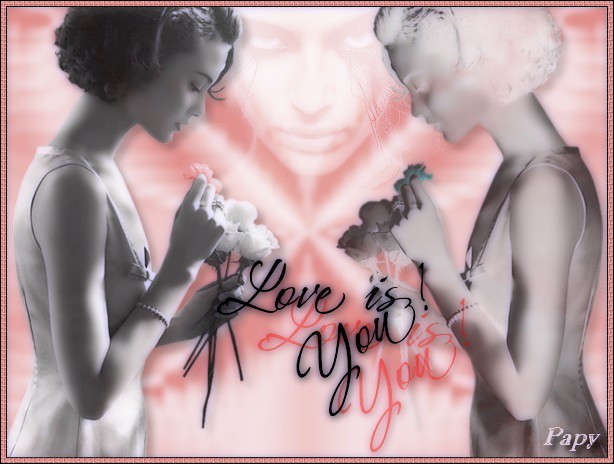

Matériel à dézipper
Installez les Filtres 8BF =
Funhouse
et Xero
Module externe: Dégradé
 |
Cette flèche pour marquer votre ligne
Clic gauche pour la déplacer
|
1.Ouvrez les 3 tubes. Dupliquez-les et fermez les originaux
2.Mettez en couleur d'avant-plan le rose
foncé R=231 V=146 B=141
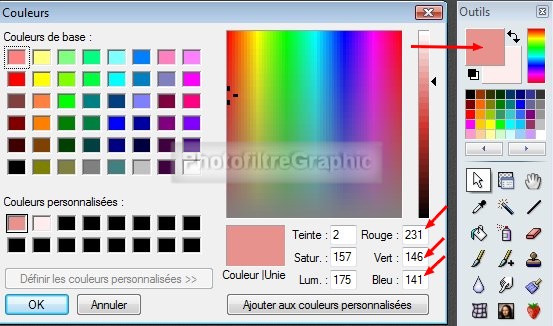
3.Mettez en couleur d'arrière-plan le
rose pâle R=253 V=237 B=237
4.Ouvrez un document blanc 600 x 450
5a.Appliquez un dégradé: Menu Filtre >
Module externe > Dégradé
5b.Forme = droit. Nombre de couleurs
= 3. Angle = 0,00 (cliquez sur la pointe pour le sélectionner)

6.Pour sélectionner les couleurs, voir
mon
tuto
7.Mettez aux pointes 1 et 3 la couleur
d'avant-plan: RVB 231.146.141 ou #E7928D
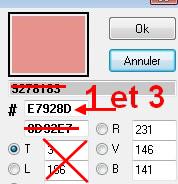
8.Et à la pointe 2 la couleur
d'arrière-plan: RVB 253.237.237 ou #FDEDED
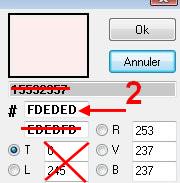
9.Pour adoucir le milieu: Menu Filtre
> Effet d'optique > Flou gaussien Rayon:30 pixels (ou 12 pixels sur
anciennes versions)
10. Répéter 2 fois

11. Menu Filtre > Filtre 8BF > Funhouse >
Emission Mirror:212
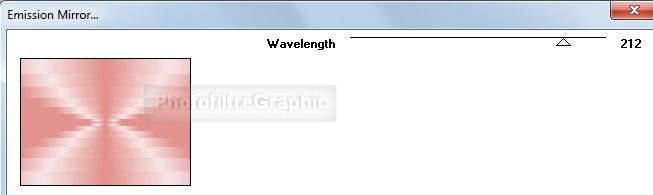
11b.Refaire une 2ième fois
12.Refaire un Flou gaussien Rayon:
2
pixels

13. Enregistrez au format pfi: Menu
Fichier > Enregistrer sous ou icône
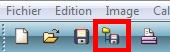
14.Clic sur le tube du visage.
Copier-coller sur le fond
15.Menu Calque > Paramétrage manuel
16.Position manuelle: X=150 Y=0
Taille: Largeur=300 Hauteur =302

17.Menu Calque > Transparence > Dégradé
transparent > Direction. Niveau =10 et petit rond du bas sélectionné
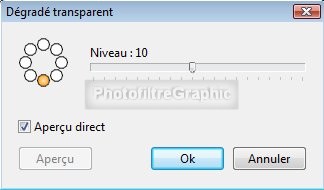

18.Clic sur l'icône Gestionnaire de
calques .Mode de fusion > Superposition
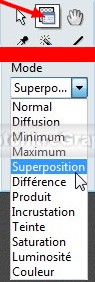
19.Avec l'outil Doigt: Rayon=50.
Pression: 1 ou 2, étalez les bords inférieurs
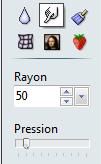

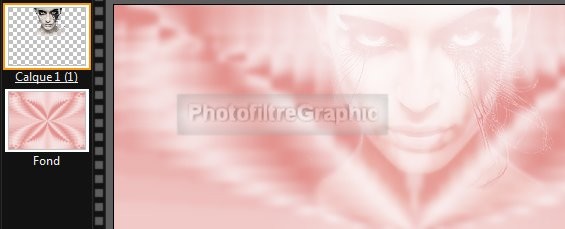
20.Clic droit sur la vignette > Fusionner
avec le calque inférieur
21.Enregistrez au
format pfi pour sauvegarder
22.Clic sur le tube de la dame.
Copier-coller sur le fond
23. Clic droit sur la vignette du calque
> Dupliquer
24.Menu Calque > Transformation > Symétrie
horizontale (ou icône
 )
)
25.Menu Calque (ou clic droit) >
Paramétrage manuel
26.Position manuelle: X=-24 Y= 0
Taille: Largeur=315 Hauteur = 450

27a.Double-clic sur la vignette du
calque. Cochez Ombre
portée.7/7. Noir. Curseur du haut sur 92% et celui du bas sur 20%
27b.Lissé et Rayon = 6 ou Contour
progressif suivant votre photofiltre
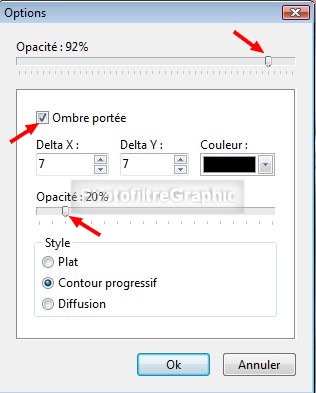


28.Enregistrez au format pfi
29.Clic sur la vignette du calque de
l'autre dame. Menu Réglage > Négatif
30.Menu Calque > Paramétrage manuel
31.Position manuelle: X=310 Y=0 Taille: Largeur=315 Hauteur =
450

32a.Double-clic sur la vignette du
calque. Cochez Ombre
portée. 7/7. Curseur du haut sur 70% et celui du bas sur 24%
32b.Lissé et Rayon = 6 ou Contour
progressif suivant votre photofiltre
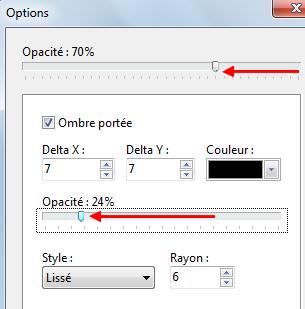
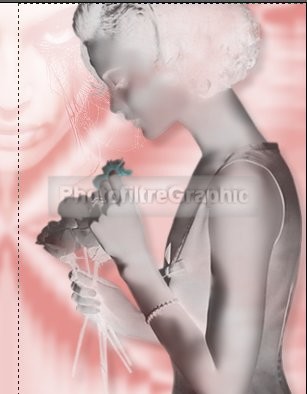
33.Menu Calque > Fusionnez tous les
calques. Enregistrez en pfi
34.Clic sur le tube Texte. Avec le lasso,
entourez l'écriture Love is You
35.Copier-coller cette écriture sur le
fond
36.Placez-la entre les 2 femmes
37.Double-clic sur la vignette du
calque. Cochez Ombre portée. X et Y = 2. Curseur du bas sur 50%
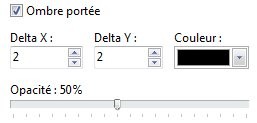

38.Clic droit sur la vignette du calque >
Dupliquer
39. Déplacez celui du dessus: descendez
un peu en biais
40. Menu Filtre > Couleur > Filtre coloré. Rouge. Opacité = 100%
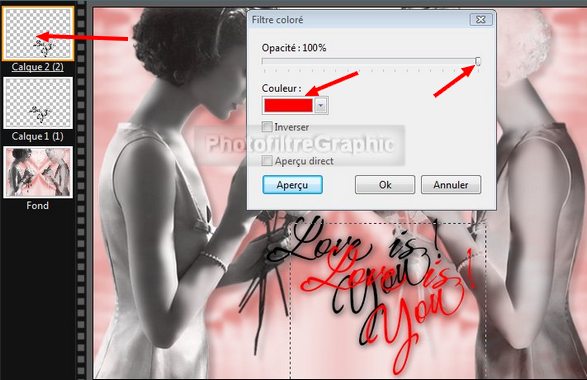
41.Double-clic sur la vignette du calque
2. Cochez Ombre portée
42. X et Y = 2 .Mettez les 2 curseurs sur
50%
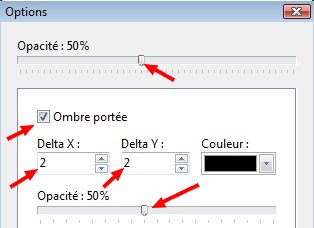
43.Déplacez le calque 2 sous le
calque 1 pour que le noir soit au-dessus
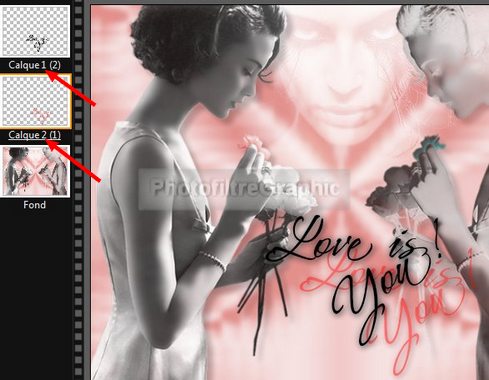
44.Fusionnez les calques avec le fond.
Enregistrez en pfi
45.Faites 3 cadres: Menu Image >
Encadrement extérieur
46. 1 pixel avec la couleur noire
47. 5 pixels avec la couleur de
l'avant-plan
48. 1 pixel avec la couleur noire
49.Avec la baguette magique, sélectionnez
le cadre du milieu de 5 pixels
50.Menu Filtre > Texture > Maillage large
51.Masquez la sélection
52.Menu Filtre > Filtre 8BF > Xero
Porcelain XL avec Softness et Strength sur 30 (ou Porcelain)
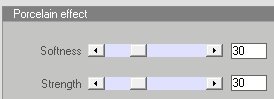
53.Signez et enregistrez au format jpg

Inspiré en exclusivité d'un
tutoriel PSP de Violette ici
© copyright.Tous droits
réservés
